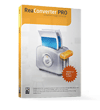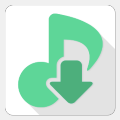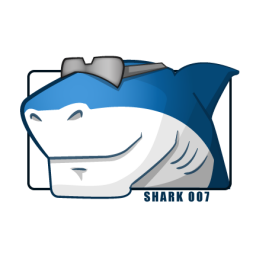冰凌五笔输入法86版的字库编辑模式采用的都是五笔的规范编码格式,帮助用户大大地提高了电脑在五笔输入状态下的文本编辑效率。系统会自动根据用户输入的拼音内容,生成最贴切的文本文字选项。
软件特色
集合多款皮肤
精美皮肤,海量词库,随心变换,感官上的新体验,让你输入法皮肤更具特性, 一款皮肤一种心情,个性从此张扬。
优化纠错候选
输入法更懂你,作为一款打字软件,我们摒弃累赘功能,低耗电脑内存,回归输入这一纯粹的需求。更好的输入体验,一直是我们的追求!
提高模糊匹配
标识醒目清楚,十年磨一剑,万能五笔,不仅仅是极好用的五笔输入法,而且支持拼音、混输、双拼等输入方式,满足你的需求!

使用技巧
1.设置光标跟随状态
单击冰凌五笔输入法状态条上的“设置”按钮,选择“设置...”调出“冰凌五笔输入法配置”对话框,点击“光标跟随”前面的方框打勾,然后确定,即可实现输入候选窗口跟随输入光标功能。反之,输入候选窗口以一个长条状显示在屏幕的最下边,丝毫不影响汉字的录入。
2.设置联想输入状态
单击冰凌五笔输入法状态条上的“设置”按钮,选择“设置...”调出“冰凌五笔输入法配置”对话框,点击“联想输入”前面的方框打勾,然后确定,即可实现联想输入功能。反之,输入字词后不联想。
3.设置编码提示状态
单击冰凌五笔输入法状态条上的“设置”按钮,选择“设置...”调出“冰凌五笔输入法配置”对话框,点击“编码提示”前面的方框打勾,然后确定,即可实现逐键的编码提示。反之,候选窗口中的候选字词后没有提示编码。
4.设置自动上屏状态
单击冰凌五笔输入法状态条上的“设置”按钮,选择“设置...”调出“冰凌五笔输入法配置”对话框,点击“自动上屏”前面的方框打勾,然后确定,即可实现输入4码、标点输入时首位候选字符自动上屏和候选字词唯一时的自动上屏。反之,候选字词需要按空格键或数字键或鼠标点击方可上屏。
5.设置Z键通配状态
单击冰凌五笔输入法状态条上的“设置”按钮,选择“设置...”调出“冰凌五笔输入法配置”对话框,点击“Z键通配输入”前面的方框打勾,然后确定,即可实现z键非首码时的通配输入,候选字词后会有编码提示。反之,z键不起作用。
6.设置Z键特符状态
单击冰凌五笔输入法状态条上的“设置”按钮,选择“设置...”调出“冰凌五笔输入法配置”对话框,点击“特殊符号输入(首码z键)”前面的方框打勾,然后确定,即可实现首码输入z时,候选窗口出现各种特殊符号供选择输入。反之,z键无效。
7.中英文状态快捷转换
按左Shift键或右Shift键,可快速转换中英文输入状态,推荐使用或左Shift键。
8.如何输入汉字“〇”。
输入编码“llll”,然后在候选窗口中选择汉字“〇”即可输入。
安装步骤
1.从本站下载安装包

2.鼠标双击打开exe文件

3.点击下一步完成安装即可

小编点评
冰凌五笔输入法86版还同时涵盖了很多实用的输入快捷键功能,用户只需根据自己的工作需求进行选择设置,就能大幅提高文本打字录入的办公效率。
上文就是小编为您带来的冰凌五笔输入法86版了,更多精彩软件请多多关注IE浏览器中文网站!